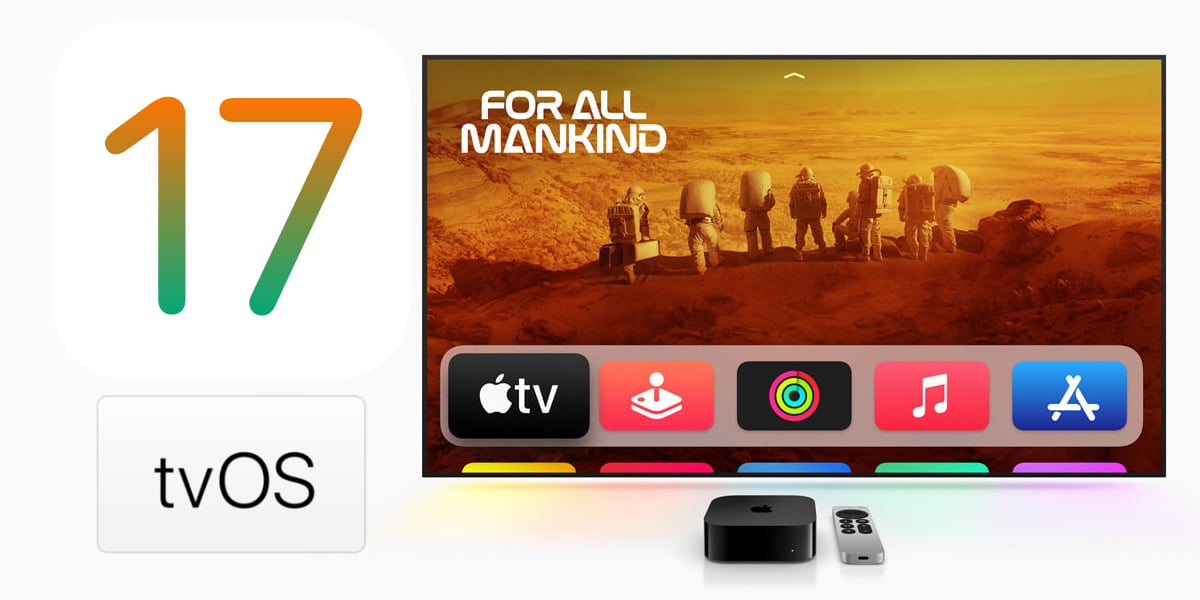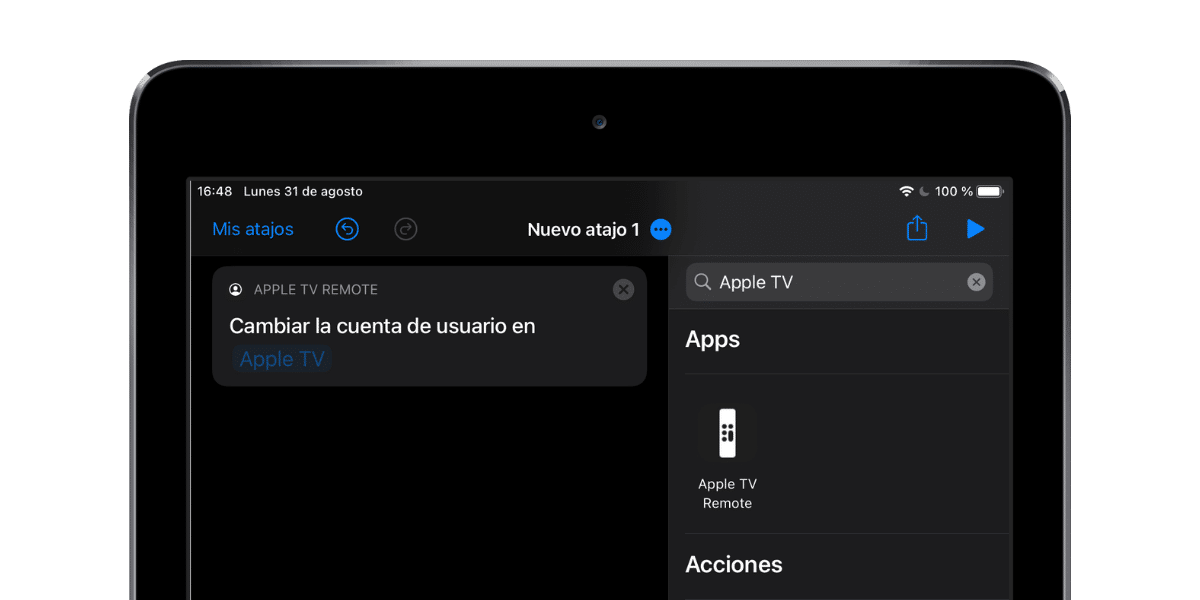
ಆಪಲ್ ಟಿವಿ ಅನೇಕ ಕುಟುಂಬಗಳಿಗೆ ಅತ್ಯಗತ್ಯ ಸಾಧನವಾಗಿದೆ. ನಿಮ್ಮ ಎಲ್ಲಾ ಅಪ್ಲಿಕೇಶನ್ಗಳು, ಸ್ಟ್ರೀಮಿಂಗ್ ಸೇವೆಗಳು ಮತ್ತು ಆಡಿಯೊವಿಶುವಲ್ ವಿಷಯವನ್ನು ನೀವು ಹೊಂದಬಹುದಾದ ಸ್ಥಳವನ್ನು ಹೊಂದಿರುವುದು ಈ ಆಪಲ್ ಉತ್ಪನ್ನವನ್ನು ಬಳಸಲು ಉತ್ತಮ ಮಾರ್ಗವಾಗಿದೆ. ಕಳೆದ ವರ್ಷ ಸ್ವೀಕರಿಸಿದ ನವೀಕರಣಕ್ಕೆ ಧನ್ಯವಾದಗಳು, ಟಿವಿಓಎಸ್ 13, ಕ್ಯುಪರ್ಟಿನೊ ಬಹು-ಬಳಕೆದಾರ ವ್ಯವಸ್ಥೆಯನ್ನು ಸೇರಿಸಲಾಗಿದೆ ಕುಟುಂಬಗಳು ತಮ್ಮ ವಿಷಯವನ್ನು ಪ್ರತ್ಯೇಕಿಸಲು ಅನುಮತಿಸಲು. ನ ಬೀಟಾಗಳ ಆಗಮನ ಟಿವಿಓಎಸ್ 14, ಐಒಎಸ್ ಮತ್ತು ಐಪ್ಯಾಡೋಸ್ 14 ಶಾರ್ಟ್ಕಟ್ಗಳನ್ನು ಬಳಸಿಕೊಂಡು ಬಳಕೆದಾರರ ಖಾತೆಗಳ ಸುತ್ತ ಹೊಸ ಕಾರ್ಯಗಳನ್ನು ನಿರ್ವಹಿಸಲು ನಿಮಗೆ ಅನುಮತಿಸುತ್ತದೆ. ಸರಳ ಶಾರ್ಟ್ಕಟ್ ಮೂಲಕ ಬಳಕೆದಾರರನ್ನು ಸ್ವಯಂಚಾಲಿತವಾಗಿ ಹೇಗೆ ಬದಲಾಯಿಸುವುದು ಎಂದು ನಾವು ನಿಮಗೆ ಕಲಿಸುತ್ತೇವೆ.
ಟಿವಿಓಎಸ್ 14 ರಲ್ಲಿ ಹೊಸತನ್ನು ಪಡೆದುಕೊಳ್ಳುವುದು: ಬಳಕೆದಾರರ ಖಾತೆಗಳು ಮತ್ತು ಶಾರ್ಟ್ಕಟ್ಗಳು
ಆಪಲ್ನ ಸಾರ್ವಜನಿಕ ಬೀಟಾ ಪ್ರೋಗ್ರಾಂ ಡೆವಲಪರ್ ಖಾತೆಯನ್ನು ಹೊಂದಿರದ ಬಳಕೆದಾರರನ್ನು ಅನುಮತಿಸುತ್ತದೆ ಹೊಸ ಆಪರೇಟಿಂಗ್ ಸಿಸ್ಟಂಗಳನ್ನು ಸ್ಥಾಪಿಸಿ ಬೀಟಾ ರೂಪದಲ್ಲಿ. ಆರಂಭಿಕ ಆವೃತ್ತಿಗಳಲ್ಲಿ ದೋಷಗಳು ಮತ್ತು ವಿವರಗಳನ್ನು ಪರಿಷ್ಕರಿಸಲು ಇದು ನಿಮಗೆ ಅನುವು ಮಾಡಿಕೊಡುತ್ತದೆ, ಇದರಿಂದಾಗಿ ಅಂತಿಮ ಆವೃತ್ತಿಯು ವೈಶಿಷ್ಟ್ಯಗಳು ಮತ್ತು ಕಾರ್ಯಕ್ಷಮತೆಯ ದೃಷ್ಟಿಯಿಂದ ಸಾಧ್ಯವಾದಷ್ಟು ಪರಿಷ್ಕರಿಸಲ್ಪಡುತ್ತದೆ. ಈ ಟ್ಯುಟೋರಿಯಲ್ ಅನ್ನು ಅನುಸರಿಸಲು ಎ ಐಒಎಸ್ ಅಥವಾ ಐಪ್ಯಾಡೋಸ್ 14 ನೊಂದಿಗೆ ಐಪ್ಯಾಡ್ ಅಥವಾ ಐಫೋನ್ ಮತ್ತು ಎ ಟಿವಿಓಎಸ್ 14 ನೊಂದಿಗೆ ಆಪಲ್ ಟಿವಿ.
ಸಂಕ್ಷಿಪ್ತವಾಗಿ, ನಾವು ಸಾಧಿಸಲು ಬಯಸುವುದು ನಮ್ಮ ಆಪಲ್ ಟಿವಿಯ ಬಳಕೆದಾರ ಖಾತೆಯನ್ನು ಬದಲಾಯಿಸಿ ಐಒಎಸ್ ಮತ್ತು ಐಪ್ಯಾಡೋಸ್ 14 ರಲ್ಲಿ ಸೇರಿಸಲಾಗಿರುವ ಹೊಸ ಶಾರ್ಟ್ಕಟ್ಗಳಿಗೆ ಧನ್ಯವಾದಗಳು. ಆಪಲ್ ಈ ಸಾಧ್ಯತೆಯನ್ನು ಮೇಲೆ ಚರ್ಚಿಸಿದ ಹೊಸ ಬೀಟಾಗಳಲ್ಲಿ ಪರಿಚಯಿಸಿದಾಗಿನಿಂದ ಇದು ಒಂದು ಹೊಸತನವಾಗಿದೆ, ಆದರೂ ನಾವು ಈಗಾಗಲೇ ಹೇಳಿದಂತೆ ಬಹು-ಬಳಕೆದಾರ ಕಾರ್ಯವು ಈಗಾಗಲೇ ಟಿವಿಒಎಸ್ 13 ರಲ್ಲಿ ಲಭ್ಯವಿದೆ.
ಪ್ರಾರಂಭಿಸಲು, ನಾವು ನಮ್ಮ ಐಡೆವಿಸ್ನಲ್ಲಿ ಶಾರ್ಟ್ಕಟ್ಗಳ ಅಪ್ಲಿಕೇಶನ್ ಅನ್ನು ತೆರೆಯುತ್ತೇವೆ ಮತ್ತು ಹೊಸ ಶಾರ್ಟ್ಕಟ್ ರಚಿಸಲು '+' ಒತ್ತಿರಿ. ಬಲಭಾಗದಲ್ಲಿ ನಾವು ಸರ್ಚ್ ಎಂಜಿನ್ 'ಸ್ವಿಚ್ ಯೂಸರ್ ಅಕೌಂಟ್' ನಲ್ಲಿ ನೋಡಲಿದ್ದೇವೆ. ಬಳಕೆದಾರರನ್ನು ಬದಲಾಯಿಸಲು ನಾವು ಕಾನ್ಫಿಗರ್ ಮಾಡಬಹುದಾದ ಅಂಶ ಇದು. ಕೆಲಸದ ಹರಿವಿಗೆ ಸೇರಿಸಿದ ನಂತರ ನಾವು ಅದನ್ನು ಎಡಭಾಗದಲ್ಲಿ ಕ್ಲಿಕ್ ಮಾಡುತ್ತೇವೆ. ಒಮ್ಮೆ ತೆರೆದ ನಂತರ, ಯಾವ ಆಪಲ್ ಟಿವಿ ಮತ್ತು ನಾವು ಯಾವ ಬಳಕೆದಾರರನ್ನು ಬದಲಾಯಿಸಬೇಕು ಎಂಬುದನ್ನು ಕಾನ್ಫಿಗರ್ ಮಾಡಲು ಮೆನು ಪ್ರದರ್ಶಿಸಲಾಗುತ್ತದೆ. ಪರದೆಯ ಮೇಲಿನ ಅರ್ಧಭಾಗದಲ್ಲಿರುವ 'ಹೊಸ ಶಾರ್ಟ್ಕಟ್' ಕ್ಲಿಕ್ ಮಾಡುವ ಮೂಲಕ ನಾವು ಶಾರ್ಟ್ಕಟ್ನ ಹೆಸರನ್ನು ಬದಲಾಯಿಸುತ್ತೇವೆ.
'ನನ್ನ ಶಾರ್ಟ್ಕಟ್ಗಳು' ಕ್ಲಿಕ್ ಮಾಡುವ ಮೂಲಕ ಮತ್ತು 'ಶಾರ್ಟ್ಕಟ್ ಉಳಿಸು' ಕ್ಲಿಕ್ ಮಾಡುವ ಮೂಲಕ ನಾವು ಶಾರ್ಟ್ಕಟ್ ಅನ್ನು ಮುಗಿಸುತ್ತೇವೆ. ನಾವು ರಚಿಸಿದ ಶಾರ್ಟ್ಕಟ್ಗಳ ಅಪ್ಲಿಕೇಶನ್ನ ಮುಖಪುಟದಲ್ಲಿ ನಾವು ಒತ್ತಿದಾಗ, ನಮ್ಮ ಆಪಲ್ ಟಿವಿಯಲ್ಲಿ ಬಳಕೆದಾರರನ್ನು ಬದಲಾಯಿಸುತ್ತದೆ. ಈ ಮೂಲ ಶಾರ್ಟ್ಕಟ್ಗೆ ಬಳಕೆದಾರರನ್ನು ಬದಲಾಯಿಸಲು ನಾವು ಅದರ ಮೇಲೆ ಕ್ಲಿಕ್ ಮಾಡಬೇಕಾಗುತ್ತದೆ. ಹೇಗಾದರೂ, ನಾವು ಕೆಲಸದ ಹರಿವಿನೊಂದಿಗೆ ಆಟವಾಡಬಹುದು ಇದರಿಂದ ನಾವು ಮನೆಗೆ ಬಂದಾಗ ಅಥವಾ ನಾವು ಒಂದು ನಿರ್ದಿಷ್ಟ ಕ್ರಿಯೆಯನ್ನು ಮಾಡಿದಾಗ ಅದು ಸ್ವಯಂಚಾಲಿತವಾಗಿ ಚಲಿಸುತ್ತದೆ.